Chatwork(チャットワーク)でTOの宛先をもっと便利に活用する方法
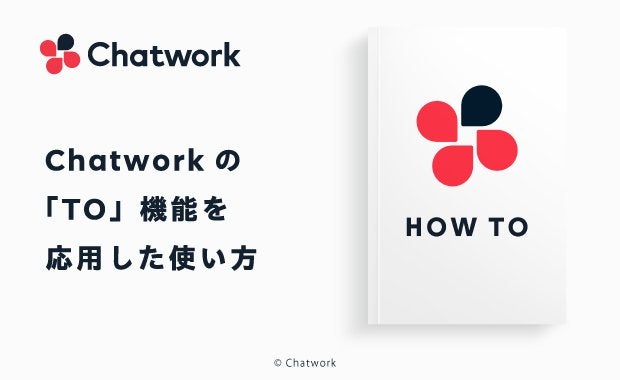
目次
Chatwork(チャットワーク)には、チャット内で特定のだれかに呼びかける際に便利な「TO」機能があります。
「TO」機能は、だれ宛のメッセージかを明確にすることができたり、「TO」の宛先となったユーザーに通知を送ることができたりする便利な機能です。
複数人が参加するグループチャットでは、「TO」機能を使わないと、だれ宛のメッセージか分かりづらく、自分宛のメッセージを見落としてしまうことや、送ったメッセージに気がついてもらえないこともあるでしょう。
本記事では、グループチャットでのやりとりを効率的に進めるために必須な「TO」機能について、もっと便利に活用する方法を解説します。
Chatworkをすでに使っている方、はじめてChatworkを使う方、どちらにも分かりやすいように解説していくので、ぜひビジネスコミュニケーションの円滑化に役立ててください。
Chatworkをもっと便利に使いたい方に!
Chatworkの「TO」機能とは
Chaworkの「TO」機能とは、任意のメッセージに宛先を設定することができる機能です。
「TO」機能を活用すると、宛先に指定したユーザーに通知を送ったり、メッセージの見え方を変えたりできるため、メッセージの見落としを減らすことができます。
本記事では、「TO」機能をさらに便利に活用していただくために、特定の個人やグループチャットに参加する「すべての人」宛ではなく、特定の部署やグループ単位に対して「TO」機能を使う方法を紹介します。
「TO」機能の基本的な使い方について知りたい方は、下記の記事をご参照ください。
>Chatworkの「TO」機能の使い方に関する記事はこちら
「TO」の宛先を組織単位で一括選択する方法
「TO」機能は、チャット内メッセージ作成欄の上部にある「TO」アイコンをクリックすると使うことができます。
「TO」を開いた際に上部に表示される検索窓は、名前だけでなく、プロフィールに入力されている「組織名」や「所属」でも検索することが可能です。
実際に、「組織名」や「所属」でユーザーを一括選択する方法を、画像を用いて解説します。
まず、グループチャットを開き、メッセージ作成欄の上部にある「TO」アイコンをクリックします。
アイコンをクリックすると、グループチャットに参加しているユーザーの一覧が表示されるため、上部の[メンバー名を検索]の検索窓に宛先に指定したい「組織名」や「所属」を入力してみてください。
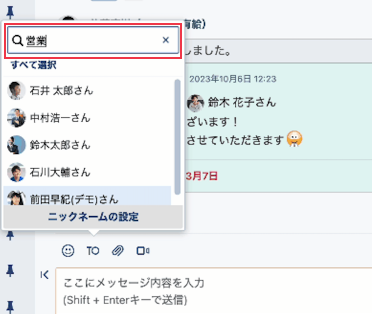
宛先を入力後、検索窓の下に表示されている[すべて選択]をクリックすると、入力した組織や所属に該当するユーザーが、「TO」の宛先に指定されます。
![[すべて選択]をクリック](https://go.chatwork.com/ja/column/1982_03_all_to.png)
複数のユーザーが参加するグループチャットでは、特定の部署やチームを指定して、メッセージを送りたい場面も多くあることでしょう。
しかし、選択するメンバーが多かったり、複雑だったりすると、宛先を指定するのに時間がかかってしまうこともあります。
ぜひ、「TO」の宛先を特定の部署単位で一括選択する方法を活用して、効率的なグループチャット運用を実現してください。
なお、この機能を活用するためには、Chatworkのプロフィールに「所属」が入力されている必要があります。
プロフィール欄に未入力の項目がある場合は、Chatworkのプロフィールの項目を入力するところからはじめましょう。
プロフィールの設定方法について詳しく知りたい場合は、下記の記事をご参照ください。
>Chatworkのプロフィールの設定方法に関する記事はこちら
Chatworkのプロフィールに「所属」を設定する方法
前述したとおり、「TO」の宛先に、特定の部署やチームを指定するためには、Chatworkのプロフィールに「所属」が設定されている必要があります。
まずは、自分や同僚のプロフィールに、「所属」が入力されているかどうかを確認しましょう。
Chatworkのプロフィールは、自分以外のものを確認することも可能です。
確認したいユーザーのアイコンをクリックし、[プロフィール]を選択すると、詳細のプロフィールを表示させることができます。
![[プロフィール]を選択](https://go.chatwork.com/ja/column/1982_04_profile.png)
ユーザーの「所属」欄に、部署名やチーム名が入力されていれば「TO」の宛先として指定することが可能です。
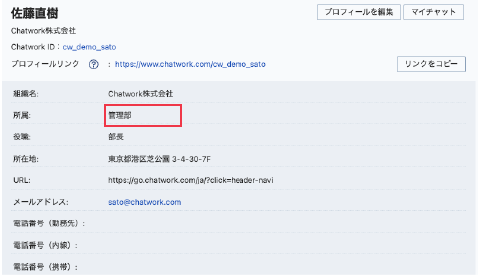
ビジネスプランやエンタープライズプランなど有料版をご利用の場合は、管理者が一括で「所属」を設定することが可能ですが、フリープランをご利用の場合は、従業員一人ひとりが、個別に設定する必要があります。
プロフィールの入力や「TO」の活用を、Chatworkのグループチャットを使って、従業員にぜひ周知してみてください。
また、あわせてタスク機能を活用すれば、従業員全員に「所属」の入力を促し、対応漏れを防止できるでしょう。
>Chatworkのタスク管理機能の使い方に関する記事はこちら
【有料版管理者向け】ユーザー情報を一括で設定する方法
ビジネスプランやエンタープライズプランなど、有料版を利用している組織の管理者であれば、「一括インポート機能」を使ってユーザー情報を一括で設定・変更することが可能です。
登録済みのユーザー情報を、一括で設定・変更することができる便利な機能なので、ぜひご活用ください。
まず、管理画面左に表示されるメニューの[ユーザー管理]から、[一括インポート]のページを開いてください。
一括インポートのページ内に、「組織内に登録済みのユーザー情報を変更する場合」という項目があるので、[CSVエクスポート]のボタンをクリックしCSVファイルをダウンロードします。
![[CSVエクスポート]をクリック](https://go.chatwork.com/ja/column/1982_06_csv_export.png)
CSVファイルがダウンロードできたら、ファイル内の「所属」の列に、「所属部署名」や「チーム名」を入力してください。
このとき、1〜2行目は編集せず、必ず3行目から記載します。
入力ができたら、ファイルを上書き保存し一括インポートのページに戻ります。
ページに戻ることができたら、「CSVデータのインポート」の中にある[ファイルを選択]をクリックし、前工程でダウンロード・保存したCSVファイルをアップロードしてください。
![[ファイルを選択]をクリック](https://go.chatwork.com/ja/column/1982_07_choose_file.png)
アップロードができたら、[ファイル内容の確認]ボタンを押下し、内容に問題がないかを確認します。
内容に問題がなければ、[インポートする]をクリックしてください。
これで、「所属」の一括設定は完了です。
Chatworkの「TO」機能を応用した使い方
Chatworkの「TO」機能で、一括選択することができる宛先は、「組織名」や「所属」など、プロフィールに入力されている内容が対象です。
そのため、「所属」の欄に、「部署」だけでなく「チーム名」も入力されていれば、チーム単位で宛先を指定することも可能です。
たとえば、下記の画像のように「営業部営業第一課東京営業所」と入力されていれば、「営業部」だけでなく、「営業第一課」や「東京営業所」などの単位でも、宛先を指定することができます。
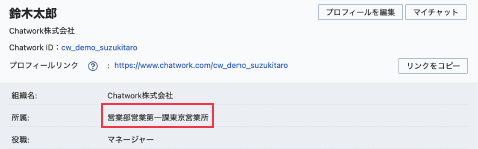
また、会社名で「TO」の宛先を指定することも可能なため、社内のグループチャットだけでなく、取引先や社外のメンバーとやりとりするグループチャットでも、「TO」機能を便利に活用することができます。
たとえば、「ALL」を選択すると、グループチャットに参加するメンバー全員に「TO」がついてしまいますが、「Chatwork株式会社」や「株式会社○○」などで指定することで、グループチャットに参加する社内メンバーだけ、取引先のメンバーだけなど、特定の宛先を指定することが可能です。
「所属」や「チーム」「部署」などの特定の単位で宛先を一括選択する方法を活用し、ビジネスコミュニケーション円滑化に、Chatworkをぜひ役立ててみてください。
Chatworkの「TO」機能を使いこなそう
Chatworkの「TO」機能は、特定の個人やグループチャットに参加する「すべての人」宛だけでなく、特定の部署やチームなどの単位に対しても使うことができる機能です。
「TO」機能を活用すると、だれ宛のメッセージなのかを明確にすることができるため、情報共有の抜け漏れや、見逃しを防ぐことができるでしょう。
本記事では、「TO」機能をもっと便利に活用する方法として、部署やチームなど、特定の単位を宛先として指定する方法を紹介しました。
社内外のコミュニケーションを、スピーディに、より効率的に進めるために便利な機能のため、ぜひ活用してみてください。
Chatworkは、無料で使用できます。
まずは導入してみて、自社に浸透するか、また、コミュニケーションや業務にどのような変化が生じるのかを試してみてはいかがでしょうか。
Chatwork(チャットワーク)は多くの企業に導入いただいているビジネスチャットです。あらゆる業種・職種で働く方のコミュニケーション円滑化・業務の効率化をご支援しています。









